Ubuntu系统录屏软件SimpleScreenRecorder安装及使用教程
背景:在系统调程序时,有时需要录制实验视频,如仿真环境中机械臂的抓取视频。系统最好用的录屏软件非EV录屏莫属,而系统下为我觉得就很好用,下面介绍录屏软件的安装及使用教程。 非常简单,三分钟搞定!!
环境:.04
一、安装:
ctrl+alt+T快捷键打开终端,输入以下命令安装:
sudo apt-get install simplescreenrecorder
二、使用教程
1.启动录屏程序,打开终端,输入 即可,出现以下界面,点击:
2、进行一系列设置
Video input:选择录制屏幕的大小
(1) the :录制整个屏幕
(2) a fixed :鼠标划定一个矩形区域进行录制
(3) the :跟随鼠标录制,比如设定一个长度与宽度,鼠标去到那,录制的范围就跟到哪
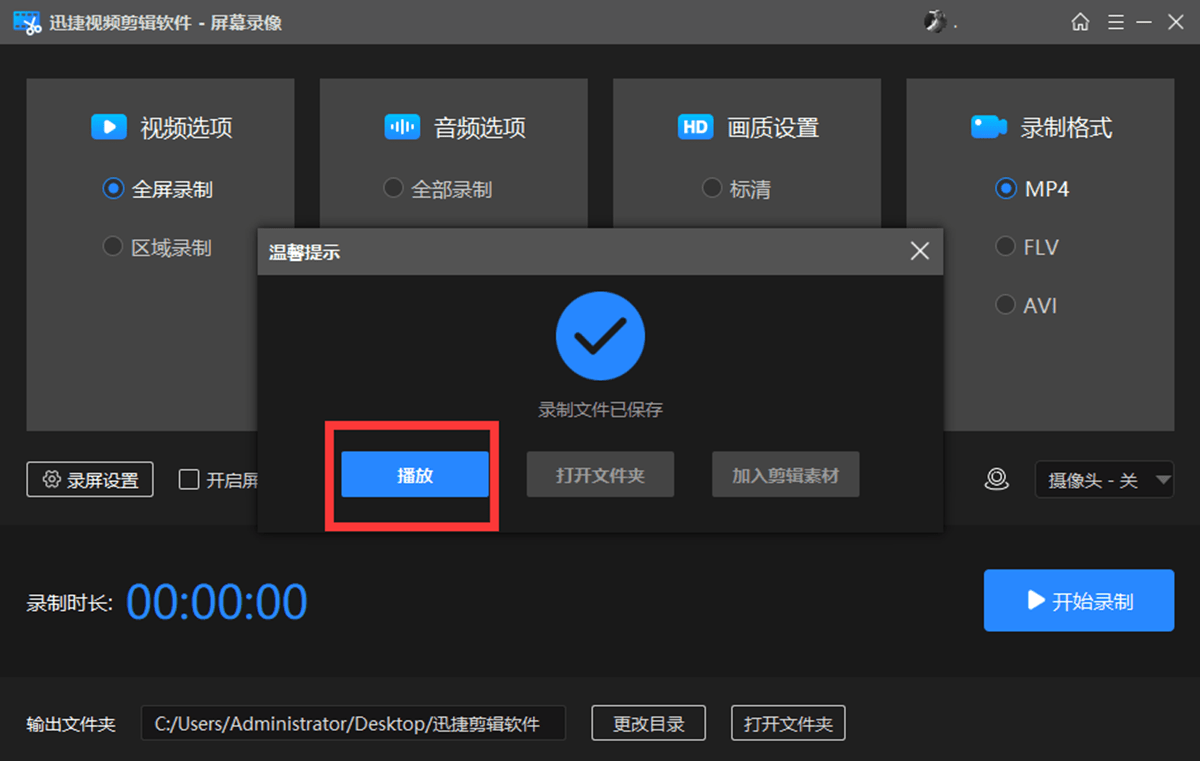
Frame rate:默认30就可,希望观看流畅可以设置高点(一般不超过60),帧数高,视频体积也会增大
Scald video:压缩视频到指定尺寸,一般不勾选
:记录鼠标,通常勾选
Audio input:音频默认即可
点击下一步
:
选择 High
File:
Save as: 选择保存的路径,以及给录制的视频命名
:通常选MP4格式
Video:
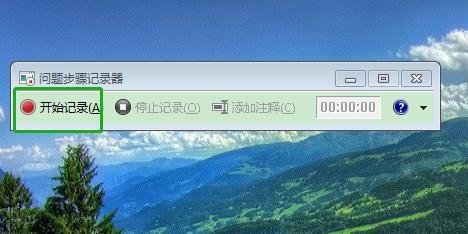
Codec:选H.264,高压缩,省硬盘空间
rate :默认23即可
:设置码率,这些选项里,越往上越高(码率高细节好),默认即可
Audio:
Codec:默认MP3
Bit rate:默认128
:
Start :开始录制视频
系统顶部的菜单栏有快速操作选项:
通过点击托盘栏的软件图标,也是可以快速开始录制与保存,也可以设置快捷键(eg:Ctrl+R)
完结撒花~~













